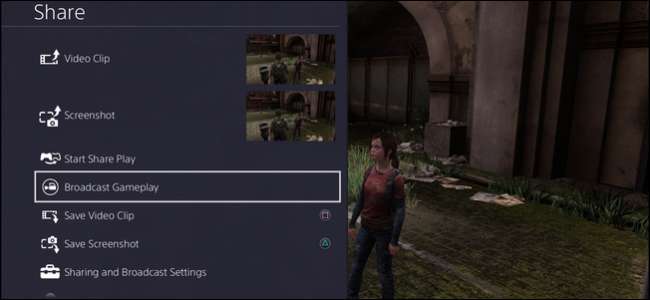
Αν σας αρέσει να παίζετε παιχνίδια, είναι πάντα ωραίο να αφήνετε τους άλλους να σας παρακολουθούν να παίζετε στο διαδίκτυο. Δεν καταλαβαίνω ακόμα γιατί συμβαίνει αυτό, αλλά οι άνθρωποι λατρεύουν να βλέπουν άλλους ανθρώπους να παίζουν πράγματα. Δείτε πώς μπορείτε να κάνετε streaming του παιχνιδιού PlayStation 4 ή PlayStation 4 Pro μέσω YouTube, Twitch ή ακόμα και Dailymotion.
Πρώτα πράγματα πρώτα: πρέπει να παίζετε ένα παιχνίδι. Λοιπόν, πυροδοτήστε κάτι και ας κάνουμε αυτό το πράγμα. Θα δοκιμάσω σε ένα PlayStation 4 με το The Last of Us Remastered, γιατί είναι το καλύτερο παιχνίδι όλων των εποχών.
ΣΧΕΤΙΖΟΜΑΙ ΜΕ: Πώς να τραβήξετε ταχύτερα στιγμιότυπα οθόνης στο PlayStation 4
Μόλις το παιχνίδι σας τεθεί σε λειτουργία, μεταβείτε στο μενού Κοινή χρήση. Μπορείτε να το κάνετε πατώντας το κουμπί Κοινή χρήση στο χειριστήριο, αν και αν έχετε ρυθμίσει Εύκολα στιγμιότυπα οθόνης στο παρελθόν, θα πρέπει να πατήσετε παρατεταμένα αυτό το κουμπί.
Από εδώ, κάντε κύλιση προς τα κάτω στο "Broadcast Gameplay" και, στη συνέχεια, κάντε κλικ σε αυτό.
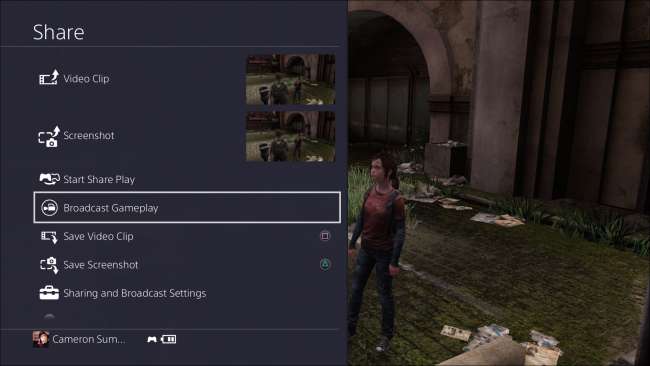
Θα ανοίξει το μενού "Μετάδοση" και θα επιλέξετε αμέσως σε ποιο δίκτυο θέλετε να μοιραστείτε τη ροή σας. Για απλότητα, θα χρησιμοποιήσουμε το YouTube σε αυτό το σεμινάριο, αλλά η διαδικασία θα πρέπει βασικά να είναι η ίδια για το Twitch και το Dailymotion.
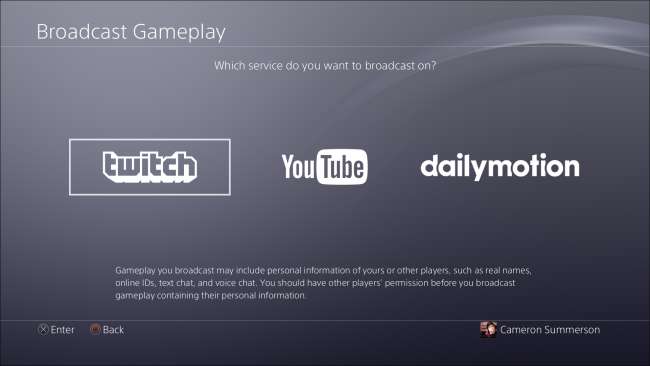
Αφού επιλέξετε το δίκτυό σας, θα σας ζητηθεί να συνδεθείτε σε αυτήν την υπηρεσία. Αυτό είναι το κομμάτι που μπορεί να γίνει αρκετά δυσκίνητο, γιατί θα πρέπει να το κάνετε όλα αυτά με τον ελεγκτή σας. Ωχ.
Προχωρήστε και ξεκινήστε με ολόκληρο το πράγμα σύνδεσης. Η πληκτρολόγηση με ελεγκτές είναι διασκεδαστική!
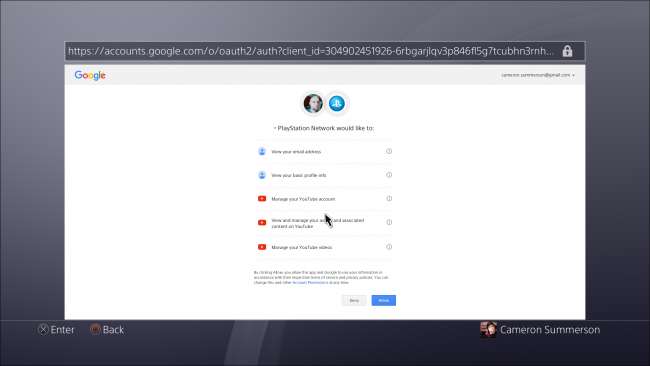
Εάν χρησιμοποιείτε το YouTube όπως είμαι, θα πρέπει επίσης να μεταβείτε στον ιστότοπο του YouTube για να αποδεχτείτε μερικές ρυθμίσεις. Αυτό είναι το διασκεδαστικό μέρος σχετικά με αυτό: θα πρέπει να συνδεθείτε ξανά. Ναι, δεν θυμάται τα πράγματά σας. Είμαι απίστευτος.
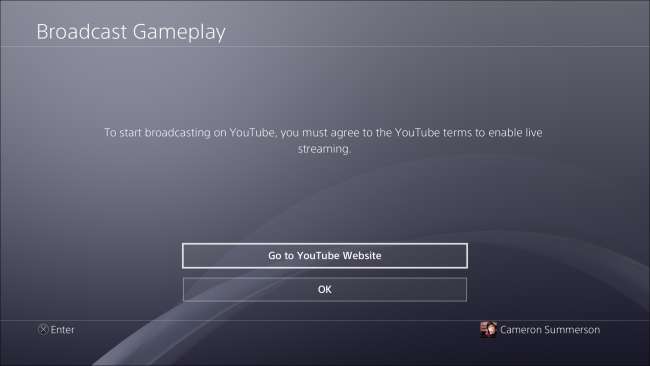
Βασικά, θα πρέπει απλώς να αποδείξετε ότι είστε πραγματικά άτομο και είστε αυτό που λέτε ότι είστε. Έπρεπε να επαληθεύσω τον λογαριασμό μου μέσω μηνύματος κειμένου - αυτό μπορεί να είναι ή όχι κάτι που πρέπει να κάνετε επίσης. Εάν έχετε προηγουμένως επαληθεύσει τον λογαριασμό σας για άλλους λόγους, τότε αυτό το βήμα ενδέχεται να παραλειφθεί για εσάς.
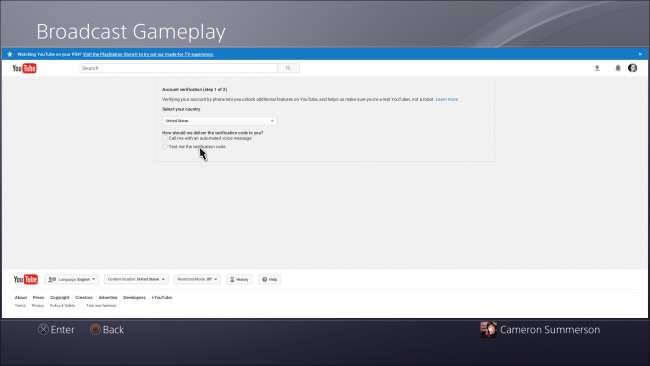
Μόλις επαληθευτεί ο λογαριασμός σας, μπορείτε να επιστρέψετε στην οθόνη Broadcast.
Υπάρχουν μερικές επιλογές εδώ, όπως εάν θα συμπεριληφθεί ήχος μικροφώνου ή όχι - εάν έχετε ακουστικά και θέλετε να απαντήσετε σε σχόλια ή απλώς να μιλήσετε για το παιχνίδι, επιλέξτε αυτό το πλαίσιο. Παρομοίως, μπορείτε να κάνετε το ίδιο εάν έχετε κάμερα PS4 και θέλετε να επιδείξετε την όμορφη κούπα σας.
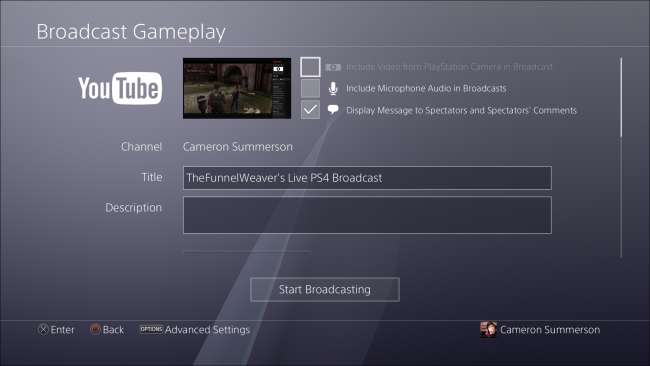
Μπορείτε επίσης να επιλέξετε να εμφανίσετε τα σχόλια άλλων ατόμων εάν θέλετε, καθώς και να αλλάξετε τον τίτλο της ροής σας, να προσθέσετε μια περιγραφή και να αλλάξετε την ποιότητα. Λάβετε υπόψη ότι το τελευταίο θα περιορίζεται από τη σύνδεσή σας στο διαδίκτυο, οπότε προσπαθήστε να μην επιλέξετε κάτι που θα καθυστερήσει για τους θεατές σας. Ταυτόχρονα, θέλετε επίσης να διατηρήσετε την ανάλυση της ροής αρκετά υψηλή ώστε να μην είναι πολύ εικονοστοιχεία - έχει να κάνει με την εύρεση αυτής της ισορροπίας.
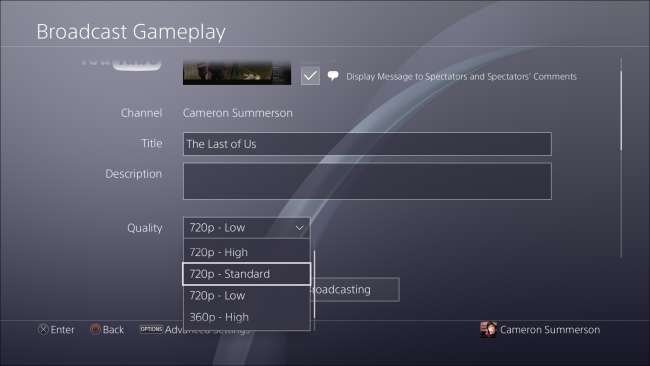
Λίγο πιο κάτω από την οθόνη, υπάρχει επίσης μια επιλογή για κοινή χρήση της ροής σας στο Facebook. Εάν έχετε ήδη συνδέσει τον λογαριασμό σας PlayStation με τον λογαριασμό σας στο Facebook, αυτό είναι ένα απλό πλαίσιο. Διαφορετικά, θα συνδεθείτε και θα συνδέσετε τα δύο. Αυτό σημαίνει περισσότερη πληκτρολόγηση ελεγκτή. Ναι!
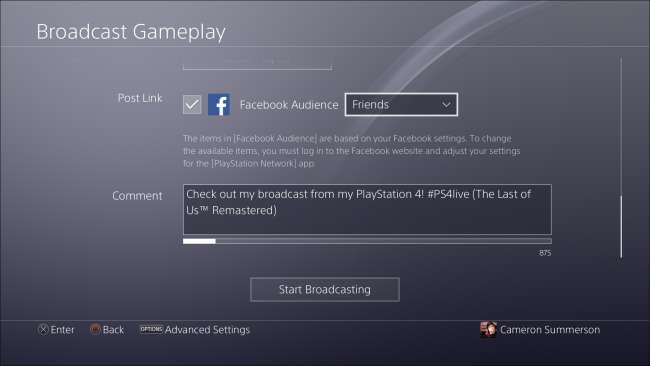
Εάν αποφασίσετε να κάνετε κοινή χρήση μέσω Facebook, μπορείτε επίσης να επιλέξετε να κάνετε κοινή χρήση με μόνο φίλους ή να κάνετε τη ροή δημόσια.
Σε αυτό το σημείο, τελειώσατε. Κάντε κλικ στο κουμπί "Έναρξη μετάδοσης".
Εάν έχετε επιλέξει να εμφανίζονται σχόλια χρηστών, θα εμφανίζονται στη δεξιά πλευρά της οθόνης. Λάβετε υπόψη ότι αυτό εμφανίζεται στη ροή σας - δεν είναι μόνο εσείς που μπορείτε να δείτε.
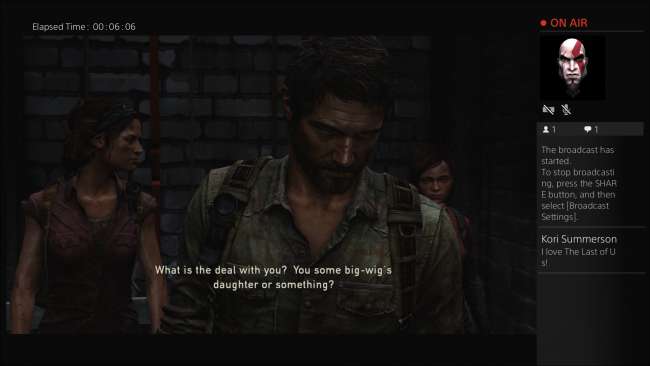
Εάν, σε οποιοδήποτε σημείο, θέλετε να κάνετε αλλαγές στη μετάδοσή σας, όπως για παράδειγμα η εμφάνιση σχολίων, απλώς κάντε κλικ ξανά στο κουμπί Κοινή χρήση και επιλέξτε "Ρυθμίσεις εκπομπής".
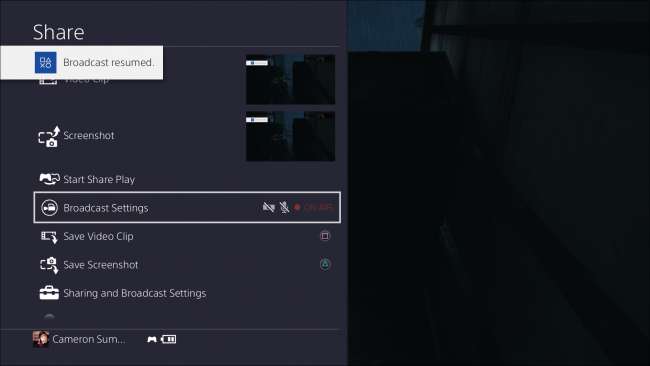
Σε αυτό το μενού, μπορείτε να τερματίσετε την εκπομπή σας μόλις ολοκληρώσετε την αναπαραγωγή, αλλά η ενότητα Ρυθμίσεις για προχωρημένους θα σας επιτρέψει να απενεργοποιήσετε την εμφάνιση σχολίων, να τροποποιήσετε το μήνυμα εμφάνισης, να αλλάξετε τις ρυθμίσεις ήχου.
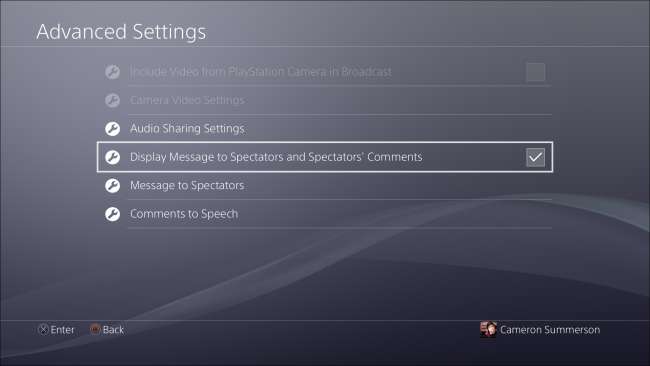
Κατέληξα να πιάσω το The Last of Us για σχεδόν μία ώρα μετά τη ρύθμιση, οπότε εδώ ρίξτε μια ματιά στην εμφάνιση της ροής μου. Επίσης, πέθανα μια φορά, που ήταν απλώς ηλίθιο
Προειδοποίηση: Αυτό το παιχνίδι περιέχει βίαιη και ισχυρή γλώσσα, επομένως ενδέχεται να μην είναι κατάλληλο για ορισμένους θεατές.
Τώρα που έχετε περάσει από την τρομερή διαδικασία σύνδεσης σε όλα, η ροή θα πρέπει να είναι λίγο πιο ομαλή την επόμενη φορά που θα το κάνετε. Απολαμβάνω!







